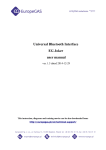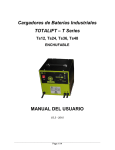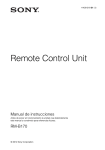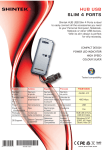Download Interfaz Universal Bluetooth EG Joker manual del usuario
Transcript
Interfaz Universal Bluetooth EG Joker manual del usuario ver. 1.5 fecha 2014-12-30 Esta instrucción, diagramas y videos pueden ser descargados también desde: http://europegas.pl/en/technical-support/ Contenido 1 Especificaciones Técnicas................................................................................................................3 2 Requisitos.........................................................................................................................................3 3 Aplicaciones.....................................................................................................................................3 4 Operaciones principales....................................................................................................................3 4.1 Conexión directa y conexión a través del adaptador incluido..................................................4 5 Configuración de EG Joker con el software Asistente de configuración EG Joker.........................6 5.1 Modos funcionales de EG Joker...............................................................................................6 5.2 Descripción del Asistente para la configuración de EG Joker..................................................6 5.3 Ejemplo de configuración de EG Joker con el sistema Windows Bluethoot en Windows 7....6 6 Utilización de EG Joker con otro Bluetooth y sistemas operativos...............................................14 6.1 Ejemplo de configuración de EG Joker con Bluetooth WIDCOMM en Windows XP..........14 6.2 Ejemplo de configuración de EG Joker con Windows Bluetooth en Windows XP................18 7 Resolución de problemas................................................................................................................21 2/21 1 Especificaciones Técnicas • • • • • Fuente de alimentación: +12V Potencia de salida: hasta 15.00 dBm Intervalo de frecuencia: 2.405 Ghz - 2.48 GHz Rango máximo de trabajo: hasta 100 metros Temperatura de trabajo: -40°C ~ +80°C 2 Requisitos • Ordenador equipado con un adaptador Bluetooth (interno o externo), • Bluetooth Stack, • Windows XP SP2 o nuevo, • Programa Java SE 7, 3 Aplicaciones Interfaz Universal Bluetooth EG Joker permite configurar la conexión inalámbrica entre GLP/GNC ECU y el ordenador equipado con el adaptador Bluetooth. 4 Operaciones principales Interfaz Universal Bluetooth EG Joker utiliza la comunicación inalámbrica estándar Bluetooth. El dispositivo EG Joker usa el Perfil del Puerto de serie del Bluetooth estándar. El ordenador con adaptador Bluetooth debe tener soporte para el Perfil del Puerto de serie. Programa configurado correctamente proporcionado por SPP perfil virtual del puerto COM que permite la transmisión entre EMU y PC. La Intefaz Universal Bluetooth EG Joker puede asegurar la comunicación con muchos ECUs GLP/GNC diferentes. La Interfaz EG Joker está configurado por defecto para trabajar con OSCAR-N SAS PLUS/OBDCAN/MINI. El código de emparejamiento del EG Joker es: „1234” 3/21 4.1 Conexión directa y conexión a través del adaptador incluido Para la interfaz EG Joker hay disponible el adaptador para trabajar con diferentes sistemas. La interfaz puede ser conectada al controlador de interfaz de diagnóstico de la siguiente manera: • Directamente al conector de diagnóstico de Europegas ECU: • A través de el adaptador de enchufe AMP de 4 pines: • A través de el adaptador de enchufe Molex de 8 pines: Tabla 1 muestra el tipo de conexión dependiendo del modelo de la ECU. 4/21 Tab. 1: Muestra el tipo de conexión dependiendo del modelo de la ECU. Nº. Tipo de ECU Tipo de conexión 1 OSCAR-N SAS PLUS/OBD CAN OSCAR-N PLUS/OBD CAN OSCAR-N Diesel SAS OSCAR 55 DYNAMIC EG SUPERIOR EG Dynamic Directamente al conector de diagnóstico de Europegas ECU. 2 STAG-4 QBOX STAG-400 DPI STAG-4 STAG-4 PLUS STAG-200/STAG-300 STAG 200 GoFast AC TAP 01/AC TAP 02 LPGTech KME ALEX EUREKA ALEX OPTIMA ESGI TAMONA PROGAS A través de el adaptador de enchufe AMP de 4 pines 3 EG AVANCE EG BASICO OSCAR-N MINI SAS OSCAR-N MINI STAG-150/STAG-100/STAG XL AGIS VERSUS LECHO SEC TAMONA TGSTREAM A través de el adaptador de enchufe Molex de 8 pines. El adaptador incluido se puede utilizar para establecer la conexión con las marcas de muchos sistemas de gas con el conector compatible. En caso de que en el cuadro anterior no podemos conocer el sistema requerido experimentalmente podemos configurar los parámetros de trabajo avanzadas durante la configuración. También debe comprobar que pùertos COM utiliza el software de sistema y puede trabajar y modificar el número de puerto Bluetooth EG Joker COM según los requisitos de software del sistema de gas. 5/21 5 Configuración de EG Joker con el software Asistente de configuración EG Joker Antes de proceder a la configuración es necesario encontrar los requisitos técnicos. La pila del Bluetooth debe ser instalada con el adaptador Bluetooth instalado en el PC. El sistema debe tener instalado el programa Java con al menos la versión Java SE 7. Después de conocer los requisitos arriba mencionados es necesario intalar EG Joker ejecutando el programa de instalación y seguir con las instrucciones dadas por el programa. 5.1 Modos funcionales de EG Joker Después de encender el EG Joker (enciendiendo o apagando el motor) y el establecimiento de la comunicación con la configuración del programa debería indicar su estado actual en uno de los modos disponibles: • Modo 1 – el LED azul parapadea 2 veces por segundo. Este modo está activo durante unos 60 segundos desde el momento de suministrar +12V a EG Joker. EG Joker está preparado para la transmisión de datos. En este modo es posible entrar en el modo de configuración (para seleccionar los parámetros adecuados para el establecimiento de la conexión con la ECU gas elegida). Para hacer EG Joker funcionar en este modo otra vez debe volver a encender la fuente de alimentación (enciendiendo y apagando el motor). • Modo 2 – el LED azul parpadea 1 vez por segundo - EG Joker está listo para iniciar la transmisión de datos. • Modo 3 – el LED azul parpadea 10 veces por segundo - EG Joker está en el modo de configuración. En este modo no es posible transmitir datos entre la ECU gas y PC. Para salir de este modo por favor salga del software de Asistente de configuración EG Joker y reinicie la fuente de alimentación de EG Joker apagando y encendiendo (o motor del vehículo). Después de esos pasos es posible iniciar la comunicación entre la ECU gas y PC . • Modo 4 – el LED parpadea en color amarillo durante la transmisión de datos entre la ECU gas y PC. 5.2 Descripción del Asistente para la configuración de EG Joker El programa facilita el proceso de configuración de EG Joker en el sistema operativo Windows. 5.3 Ejemplo de configuración de EG Joker con el sistema Windows Bluethoot en Windows 7 1. Debemos ejecutar el programa Asistente de Configuración EG Joker. Si es necesario, debemos permitir al programa hacer cambios en el equipo. 2. La pantalla “Bienvenido a EG Joker'' se abrirá como se muestra en la Fig. 1. Ien esta pantalla podemos elegir el idioma que deseamos con la opción “Seleccionar idioma”. Si hacemos clic en ''Acerca de nosotros'' encontramos más información sobre la empresa Europegas. Si queremos continuar adelante con el programa tenemos que hacer clic en ''Siguiente''. 6/21 Fig. 1: Pantalla Bienvenido a EG Joker 3. Escogemos ''Primera Configuración'' como en la Fig 2. cuando se instale por primera vez EG Joker o se produzcan ''cambio en los parámetros de ECU'' para reconfigurar el dispositivo que acaba de ser instalado en el sistema (por ejemplo cuando queremos conectar otro tipo de ECU). Fig. 2: Seleccionar el tipo de configuración. 4. Después de escoger ''Primera Configuración'' vamos a la ventana que contiene información acerca de la necesidad de restablecer el dispositivo EG Joker (Figura 3). Apagar el motor cuando si el LED azul del dispositivo no está parpareando. Si el LED azul está parpareando, por favor desconecte físicamente el EG Joker desde la fuente de alimentación. Después compruebe que el campo "Alimentación EG Joker apagada" esté activado, hacer clic en ''Siguiente''. 7/21 Fig. 3: Apague de la alimentación EG Joker. 5. Debemos esperar 10 segundos y encender la fuente de alimentación otra vez marcando el campo "Encendido conectado" primero y luego clic en "Siguiente". Fig. 4: Encendido de la alimentación EG Joker. 6. El siguiente paso es para comprobar si el EG Joker está encendido y si tenemos seleccionada de modo correcto la conexión. Por lo tanto, debemos comprobar que si el LED azul parpadea. Luego seleccione la opción "el LED azul parpadea en EG Joker '' y haga clic en" Siguiente". 8/21 Fig. 5: Verificación si la conexión es correcta. 7. Aparecerá una nueva ventana con la lista de todos los dispositivos Bluetooth encontrados. De esta lista debemos seleccionar el dispositivo EG Joker con el mismo número de dirección MAC que hay en la carcasa del EG Joker. Si EG Joker no ha sido encontrado en la lista de dispositivos debemos intentar otra vez: • buscar otra vez los dispositivos EG Bluetooth disponibles haciendo clic en "Buscar otra vez". • reiniciar la fuente de alimentación (el diodo LED azul debe parpadear), • cambiar el método de conexión (adaptador), • eliminar los problemas con la cobertura de la radio que pueden existir. Debemos abrir el capó del vehículo, coger el PC fuera del coche e intentar conectar de nuevo con el fin de comprobar si el problema con la cobertura de radio todavía existe. Podemos también intentar utilizar un modelo diferente de adaptador de PC Bluetooth, • marcar el campo "Buscar todo", activar otro dispositivo con Bluetooth y luego hacer clic en "Buscar otra vez". Este test determinará si el recibidor Bluetooth en su ordenador funcionar apropiadamente. 9/21 Fig. 6 : Ventana de los dispositivos de Bluetooth encontrados. A continucaión del nombre del dispositivo podemos encontrar el único número de identificación del dispositivo (dirección MAC). 8. Se puede producir un eror debido a: falta de dispositivos Bluetooth dentro del alcance, Bluetooth interfaz desconexión etc. En tal caso, debemos seguir las instrucciones que muestra el software. 9. Después de encontrar el dispositivo EG Joker, por favor selecciónelo de la lista y pulse en "Conectar". Debemos establecer una conexión en modo de configuración dentro del período de tiempo de 240 segundos (4 minutos). Después de ese tiempo el dispositivo EG Joker no sería capaz de entrar en el modo de configuración y será necesario apagar y encender la fuente de alimentación a EG Joker. En la mayoría de los casos el reinicio de alimentación EG Joker se puede realizar girando la llave de encendido, esperar 10 segundos y luego girar la llave de contacto de nuevo. Fig. 7 : Ventana con la petición de apagar la fuente de alimentación, espere 10 segundos y encienda la ignición. 10. Después de establecer con éxito la conexión, la ventana de selección del tipo de ECU se mostrará como en la Fig. 8 10/21 Fig. 8: Ventana de selección del tipo de ECU. 1 – Selección para la EG Joker que debe ser configurada, 2Modo de conexión propuesta, 3 – Opciones avanzadas, 4Botón para continuar con el proceso de configuración. 11. La configuración avanzada de la ventana de configuración sólo se deben usar si es necesario. Fig. 9: Opciones avanzadas. 1 – Selección de la velocidad de transmisión de la interfaz, 2 – Selección de paridad (Ninguna, Par, Impar), 3 – Número de bit de parada. 12. Después de configurar los parámetros de comunicación del dispositivo EG Joker debemos configurar el puerto COM EG Joker en el sistema. Dependiendo del tipo de sistema operativo y la pila Bluetooth utilizada podemos proceder a la configuración del puerto COM para EG Joker manualmente o podemos guiarnos por asistente de configuración paso a paso. 11/21 13. En el caso de Windows 7 como sistema operativo y Windows Bluetooth el asistente de configuración del puerto de Windows EG Joker COM se inicia inmediatamente después de presionar el botón de "Configuración de Windows". Fig. 10:Primera ventana del Asistente de configuración prar Windows 7 y Windows Bluetooth apilado. 14. Para iniciar la configuración de la EG Joker en el sistema presiona "Configuración de Windows". El programa se abrirá automáticamente con el sistema Windows apropiado y mostrará cada paso de la configuración del puerto EG Joker COM. Después de hacer cada paso debe activar la casilla de verificación "paso hecho" con el fin de proceder. 15. La última acción opcional que puede hacer , się es necesario, es cambiar el número del puerto COM de la interfaz EG Joker. Para ello es necesario comprobar qué puerto COM en Windows se llama "Joker Puerto Com". Debe proceder mediante “Panel de Control” ->”Dispositivos e impresoras” -> hacer clic con el botón derecho del ratón en “EG Joker” -> “Propiedades” -> pestaña “Hardware”. En la ventana abierta por favor compruebe el número de puerto COM y cambia ese número a uno requerido. 12/21 Fig. 11: Comprobación del número de puerto EG Joker COM. 16. A partir de este momento es posible establecer la conexión entre el software en el PC y el GLP/GNC ECU mediante la interfaz EG Joker Bluetooth. No es necesario cambiar la configuración EG Joker a menos que no cambiamos tipo de ECU con la que queremos conectar. 13/21 6 Utilización de EG Joker con otro Bluetooth y sistemas operativos. 6.1 Ejemplo de configuración de EG Joker con Bluetooth WIDCOMM en Windows XP. 1. Abra Mis Lugares Bluetooth (desde “Escritorio”, o desde “Inicio->Programas” o doble clic en el icono “Bluetooth” en la bandeja del sistema). La ventana como la que se muestra a continuación debería aparecer. 2. Presione “Añadir un dispositivo Bluetooth”. 14/21 3. El Asistente de Configuración debe abrirse como se muestra a continuación. 4. Presionar “Siguiente” 5. La búsqueda de dispositivos Bluetooth empezará. 6. Elegir “EG Joker” de los dispositivos encontrados. 7. Presionar “Siguiente” y insertar la contraseña “1234”. 15/21 8. En la siguiente ventana por favor haga clic en “Finalizar”. 9. El “Dispositivo de Control Bluetooth” mostrará la siguiente ventana. 10. Presionar “Conectar”. 11. Comprobar qué número de puerto “EG Joker COM” utiliza (en nuestro caso es COM4). 16/21 12. Haga la conexión con su programa GLP/GNC ECU usando el número de puerto COM creado con el software WIDCOMM. No se recomienda utilizar la función de conexión automática desde el programa GLP/GNC ECU. 13. Puede suceder que la fuente de alimentación EG Joker se apagara durante la conexión. En tales casos, será necesario volver a conectar manualmente con EG Joker desde el programa WIDCOMM. Para hacerlo, por favor haga clic derecho en “EG Joker” en Mis lugares Bluetooth. Entonces selecciona “Control de dispositivos” y “Conectar conel puerto EG Joker Com”. 17/21 6.2 Ejemplo de configuración de EG Joker con Windows Bluetooth en Windows XP. 1. Haga doble clic en el icono de Bluetooth en la bandeja del sistema. Podemos ir a través de “Inicio->Panel de Control->Dispositivos Bluetooth”. “Dispositivos Bluetooth” mostrará la siguiente ventana. 2. Presionar “Añadir”. 18/21 3. El “Asistente de dispositivo Bluetooth” será mostrado. 4. Presionar “Siguiente”. 5. En la lista de dispositivos Bluetooth encontrados selecciona EG Joker y haz clic en “Siguiente”. 6. Utilizar la contraseña “1234”. 19/21 7. Proceder con la instalación añadiendo el dispositivo EG Joker Bluetooth en el sistema del programa. 8. Recordamos que el número de puerto COM llamado “puerto COM salientet” (en la captura de pantalla de arriba es COM5). 9. Para conectar con su programa GLP/GNC ECU utilizando el número de puerto COM ajustado con el Windows Bluetooth. No se recomienda utilizar la función de conexión automática del programa del GLP/GNC ECU. 10. Puede suceder que la fuente dealimentación del EG Joker se apague durante la conexión. En tales casos será necesario buscar manualmente y volver a conectar con EG Joker desde Windows Bluetooth. 20/21 7 Resolución de problemas En caso de problemas por favor compruebe: • Si el EG Joker tiene fuente de alimentación, • Si el EG Joker está conectado adecuadamente, • Si el EG Joker no está perdiendo poder la fuente de alimentación durante el arranque del motor. Si este es el caso, por favor procede con la configuración y conexión con el motor en marcha. • • Si EG Joker ha sido borrado de la lista de dispositivos antes de proceder a su configuración, Si el modo de conexión apropiado con GLP/GNC ECU ha sido hecho, • El número del puerto COM en el que EG Joker ha sido configurado. Algunas GLP/GNC ECUs no quieren trabajar con números de puertos COM altos (mayor que 4 o 8), en este caso intenta cambiar el número del puerto COM por uno de más bajo índice. Si hay desconexión y el EG Joker no puede restablecer la conexión de nuevo entre el programa y GLP/GNC ECU intenta: • conectar desde el programa Windows Bluetooth, • apagar y encender la fuente de alimentación de EG Joker cambiando la ignición de encendido a apagado. • Actualizar el Bluetooth proporcionado con el dongle o cambiar la pila Bluetooth (ej. a WIDCOMM). Si aún así no es posible configurar la interfaz EG Joker, se recomienda eliminarlo del administrador de dispositivos Bluetooth y luego agregarlo de nuevo. 21/21